Respecter les préférences des individus en termes de confidentialité
Vos clients qui ont des préoccupations en matière de confidentialité ou de sécurité peuvent vous demander de ne pas utiliser les fonctions suivantes lorsque vous communiquez avec eux. Vous pouvez facilement désactiver ces fonctionnalités pour les clients spécifiques en définissant les options suivantes de courrier électronique pour leur enregistrement de contact, prospect, compte. Le suivi du courrier électronique est activé par défaut pour tous les enregistrements, vous devez donc explicitement le désactiver.
Licences et rôles requis
| Type de condition requise | Vous devez disposer d’une |
|---|---|
| Licence | Dynamics 365 Sales Premium ou Dynamics 365 Sales Enterprise |
| Rôles de sécurité | Tout rôle de vente principal, tel que vendeur ou directeur commercial |
Définir les options de confidentialité d’un contact, d’un compte ou d’un prospect
Dans Dynamics 365 Sales, ouvrez l’enregistrement du contact, du compte ou du prospect.
Ouvrez l’onglet Détails.
Dans la section Préférences de contact, définissez Suivre l’e-mail sur Ne pas autoriser ou Autoriser au besoin.
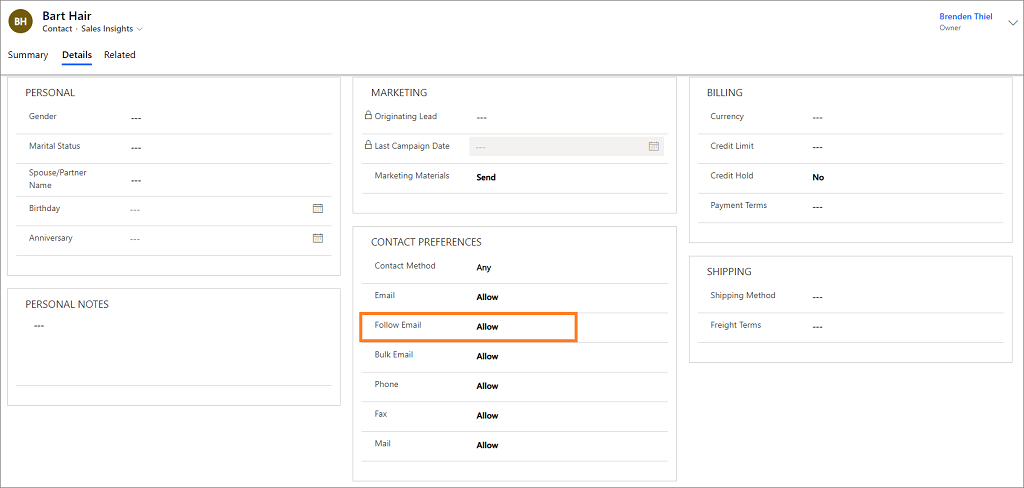
Sélectionnez Enregistrer.
Lorsque vous rédigez un e-mail qui inclut un ou plusieurs destinataires qui n’autorisent pas le suivi, les fonctionnalités de suivi des e-mails sont désactivées.
- Le message n’inclut pas une balise Web ou un GIF invisible d’un pixel.
- Les fichiers sont joints directement plutôt que liés, et aucun lien n’est redirigé via Dynamics 365 Sales.
- Vous pouvez toujours planifier l’envoi, et vous pouvez obtenir le modèle et les recommandations sur l’heure d’envoi.
Pour afficher les préférences de suivi de tous les destinataires d’un message, sélectionnez Afficher les préférences des destinataires au-dessus du corps de votre message. Le nom et les préférences de suivi de chaque destinataire sont affichés dans une fenêtre séparée. Pour ouvrir la fiche d’un destinataire, sélectionnez un nom dans la liste.
Vous ne trouvez pas les options dans votre application ?
Il existe trois possibilités :
- Vous n’avez pas la licence ou le rôle nécessaire. Consultez la section Exigences en matière de licence et de rôle en haut de cette page.
- Votre administrateur n’a pas activé la fonctionnalité.
- Votre organisation utilise une application personnalisée. Consultez votre administrateur pour connaître les étapes exactes. Les étapes décrites dans cet article sont spécifiques aux applications prêtes à l’emploi Centre des ventes ou Sales Professional.
Informations associées
Activer l’engagement lié au courrier électronique
Afficher les interactions des messages avec l’engagement par courrier électronique
Créer et envoyer un message électronique